Bạn mới sở hữu chiếc điện thoại iPhone 12 nên bạn vẫn còn khá nhiều điều bỡ ngỡ về sản phẩm này. Trong đó, tính năng chụp ảnh màn hình là nhu cầu cần thiết mà bạn thường sử dụng. Tuy nhiên, bạn vẫn chưa biết cách thực hiện như thế nào? Vì vậy, hãy theo dõi ngay một vài cách chụp ảnh màn hình trên iPhone 12 Pro Max, 12 Pro, 12 và 12 Mini được Blogios.edu.vn Đà Nẵng hướng dẫn chi tiết dưới đây nhé!
Bạn đang đọc: Cách chụp ảnh màn hình trên iPhone 12 Pro Max, 12 Pro, 12 và 12 Mini
Chụp màn hình iPhone 12 Pro Max mang lại những lợi ích gì?
Chụp màn hình điện thoại là một thao tác đã trở nên quen thuộc đối với người dùng sử dụng các thiết bị điện thoại thông minh, máy tính hiện nay. Thông qua tính năng này mà người dùng có thể dễ dàng chụp lại các thông tin, hình ảnh bất kỳ hiển thị trên màn hình điện thoại. Sau khi chụp màn hình thì màn hình sẽ được lưu lại trên điện thoại dưới dạng ảnh chụp màn hình.
Đối với trường hợp bạn cần lưu lại một đoạn văn bản trên màn hình điện thoại dưới dạng hình ảnh. Lúc này, bạn không cần phải sử dụng đến chiếc điện thoại khác để chụp lại mà bạn chỉ cần chụp ảnh màn hình là xong.
Bên cạnh đó, việc chụp ảnh màn hình còn giúp cho các bạn có thể dễ dàng cắt một hình ảnh bất kỳ từ video, các đoạn hội thoại hoặc bản tin nào đó,…
Vậy cách chụp ảnh màn hình trên iPhone 12 Pro Max, 12 Pro, 12 và 12 Mini sẽ được thực hiện như thế nào? Mời các bạn hãy cùng Blogios.edu.vn Đà Nẵng tìm hiểu ngay sau đây nhé!
Cách chụp màn hình iPhone 12 Pro Max, 12 Pro, 12 và 12 Mini
Cách chụp màn hình iPhone 12 Pro Max bằng tổ hợp phím cứng
Khi bạn muốn thực hiện cách chụp màn hình iPhone 12 đơn giản nhất, bạn có thể thực hiện theo các thao tác như sau:
Đầu tiên, bạn hãy nhấn giữ đồng thời vào nút nguồn và nút tăng giảm âm lượng trên điện thoại. Hãy chờ đến khi màn hình iPhone 12 đã được chụp lại là hoàn tất.
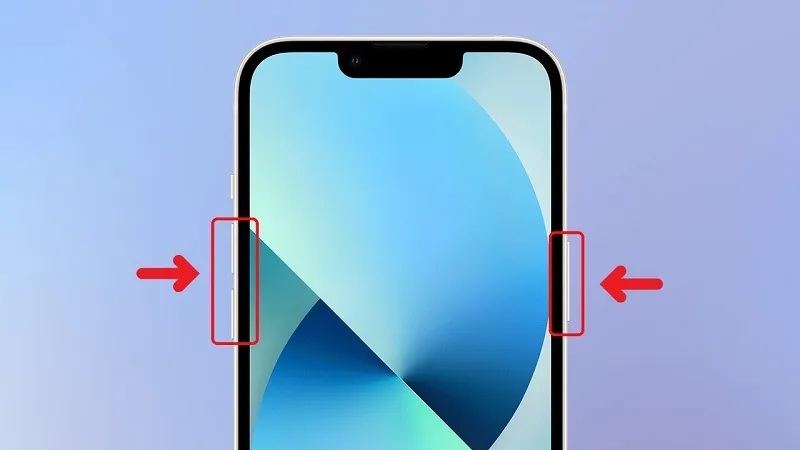
Nhấn giữ đồng thời vào nút nguồn và nút tăng giảm âm lượng
Khi bạn vừa chụp ảnh màn hình xong, bạn có thể chỉnh sửa hình ảnh lại để phù hợp với nhu cầu sử dụng. Bằng cách nhấn vào ảnh vừa được chụp xong sẽ hiển thị ở góc trái bên dưới màn hình điện thoại. Với Menu tùy chỉnh có rất nhiều tính năng được hỗ trợ như Xóa, chia sẻ, vẽ, cắt,…
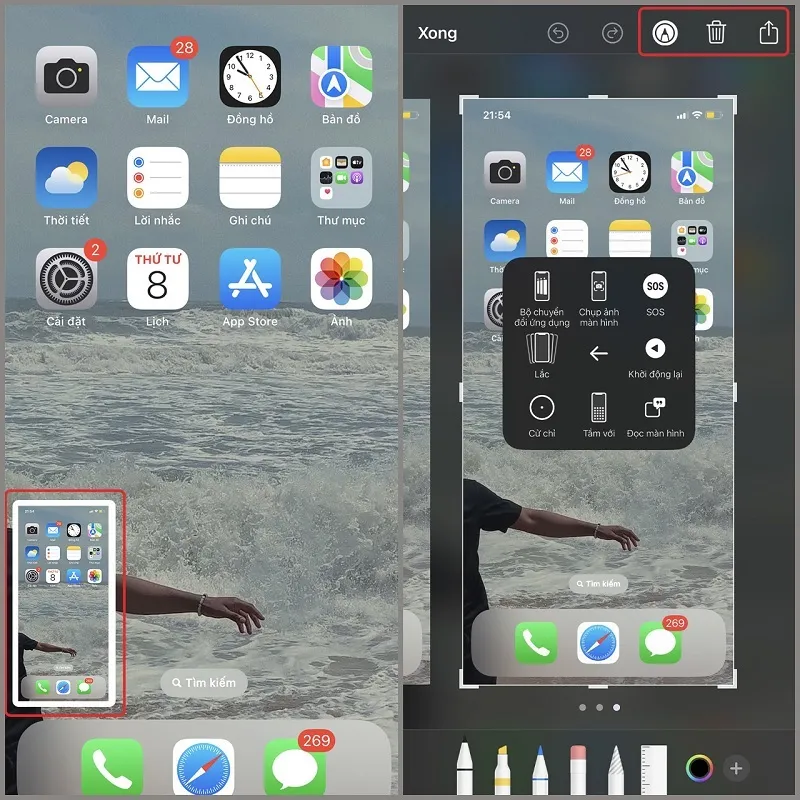
Nhấn vào ảnh vừa được chụp để chỉnh sửa
Cách chụp màn hình iPhone 12 Pro Max thông qua nút Home ảo
Nếu bạn muốn hạn chế sử dụng cách trên để bảo vệ phím vật lý trên điện thoại. Vậy bạn có thể thực hiện cách chụp ảnh màn hình iPhone 12 thông qua nút Home ảo bởi các bước thực hiện như sau:
Bước 1: Trên màn hình điện thoại iPhone 12, bạn nhấn vào nút Home ảo trên màn hình điện thoại và chọn Thiết bị.
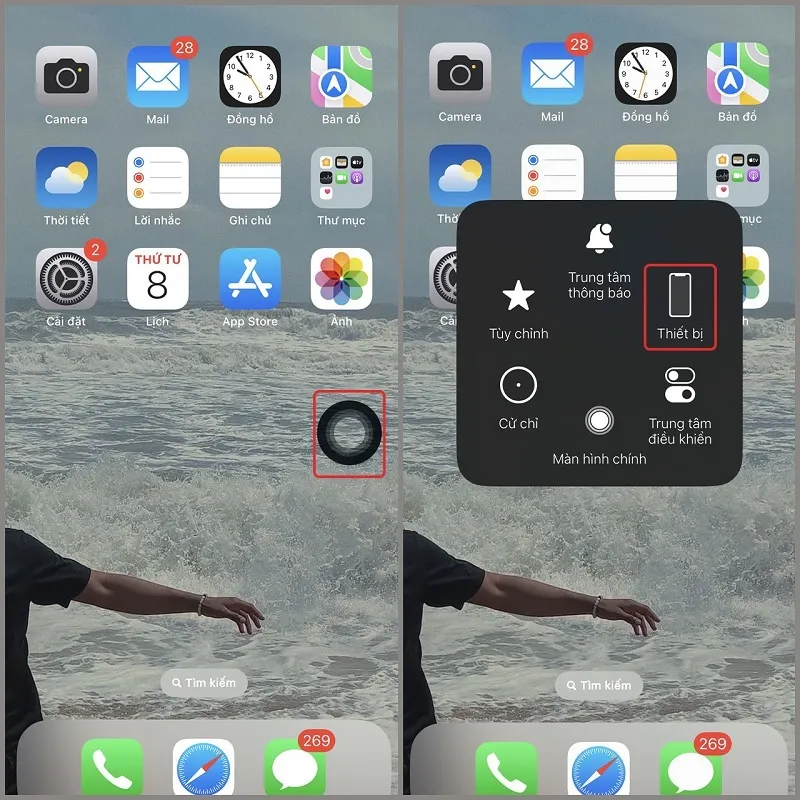
Nhấn vào nút Home ảo
Bước 2: Sau đó, bạn chọn nút Thêm rồi chọn Tính năng chụp ảnh màn hình.
Tìm hiểu thêm: Tại sao iPhone bị treo táo khi reset
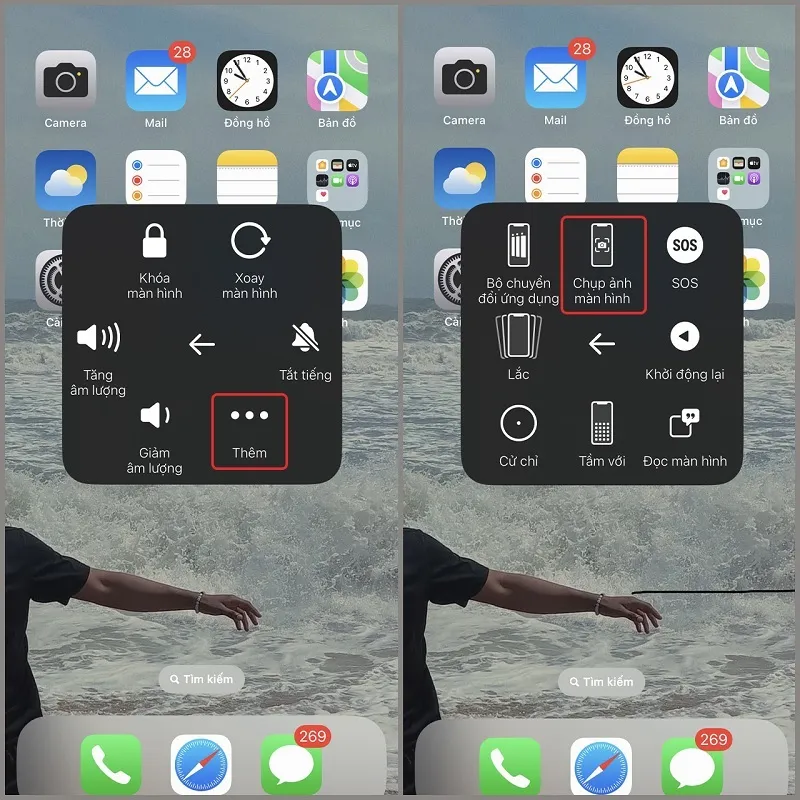
Chọn Tính năng chụp ảnh màn hình
Đây chính là cách chụp được cài đặt theo mặc định. Nếu bạn muốn quá trình chụp ảnh màn hình iPhone 12 được thực hiện thuận lợi hơn thì bạn có thể tự thiết lập lại vị trí chụp ảnh màn hình cho nút Home ảo.
Chụp ảnh màn hình trên iPhone 12 Pro Max bằng cách gõ mặt lưng điện thoại
Đây là cách chụp màn hình iPhone 12 tiếp theo mà Blogios.edu.vn Đà Nẵng muốn chia sẻ đến các bạn. Với các bước thực hiện thông qua cách gõ mặt lưng điện thoại như sau:
Bước 1: Bạn truy cập vào ứng dụng Cài đặt trên điện thoại. Tại màn hình Cài đặt, bạn chọn mục Trợ năng để tiếp tục.
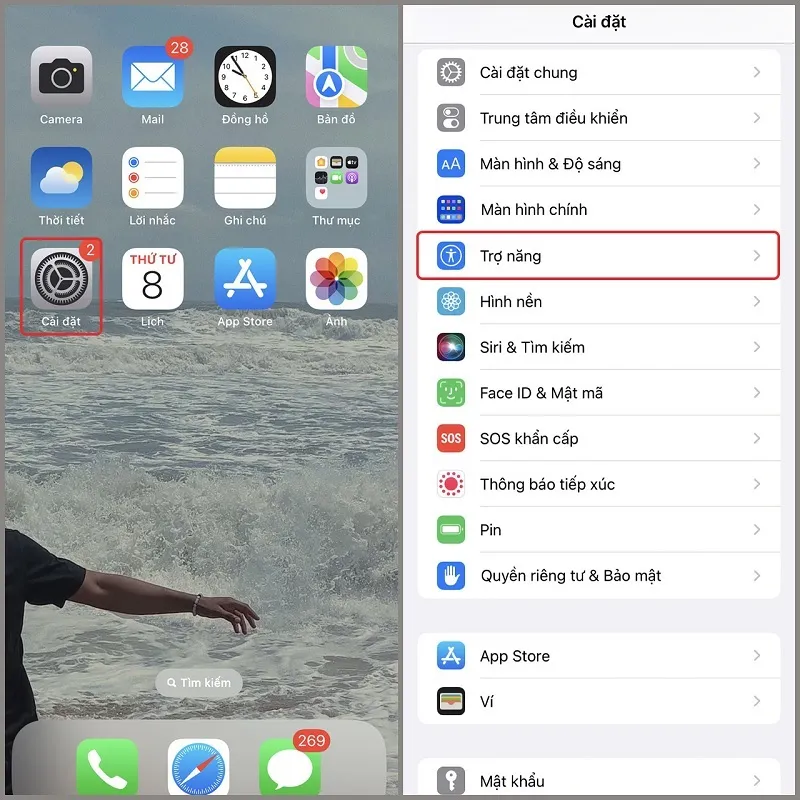
Chọn mục Trợ năng
Bước 2: Sau đó, bạn chọn mục Cảm ứng nằm ở phần Thể chất và vận động. Bạn chọn Chạm vào mặt sau.
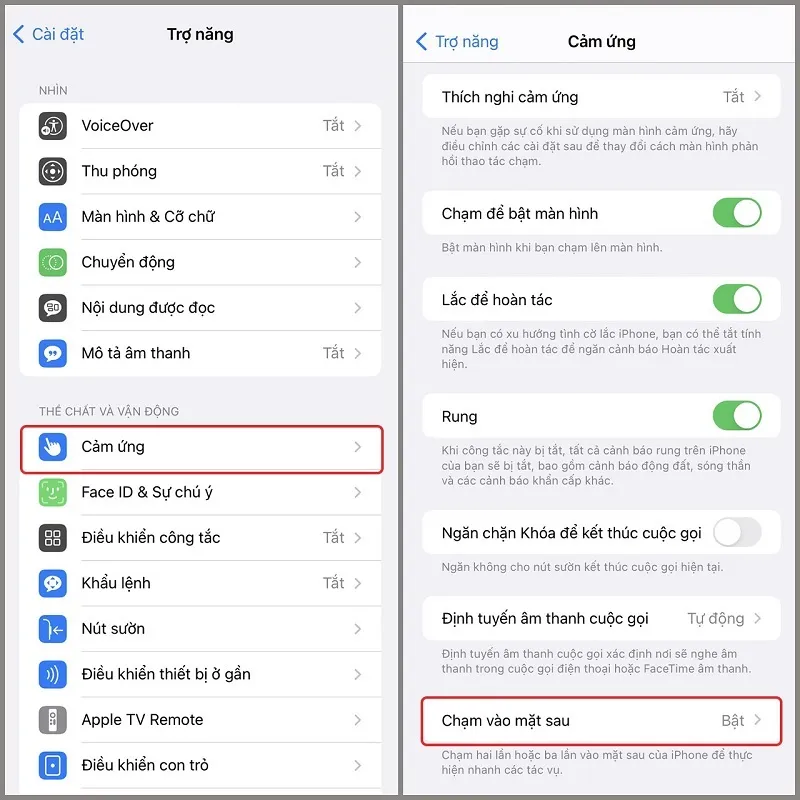
Chọn Chạm vào mặt sau
Bước 3: Tiếp theo, bạn hãy chọn vào mục Chạm hai lần hoặc Chạm ba lần. Cuối cùng, chọn mục Chụp ảnh màn hình để hoàn tất.
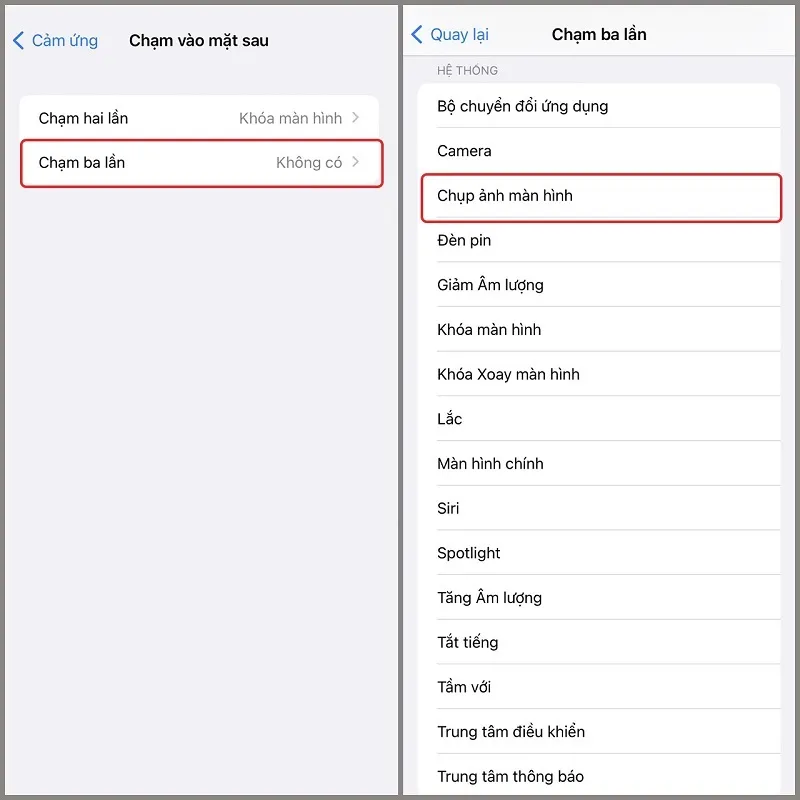
>>>>>Xem thêm: Hướng dẫn cách tắt định vị iPhone đơn giản nhất
Chọn mục Chụp ảnh màn hình
Sau khi thực hiện các thao tác này, bạn chỉ cần gõ nhẹ vào mặt lưng điện thoại 3 lần liên tiếp khi cần chụp ảnh màn hình iPhone là được.
Trên đây là một số Cách chụp ảnh màn hình trên iPhone 12 Pro Max, 12 Pro, 12 và 12 Mini mà Blogios.edu.vn Đà Nẵng vừa hướng dẫn đến các bạn. Hy vọng qua đây sẽ giúp các bạn thực hiện thành công một cách nhanh chóng nhất nhé!
